5、 将你常用的设置固定到开始菜单
你是不是经常需要更改某一个设置?在Win10中你可以将某个设置选项固定在开始屏幕了!打开设置应用,你会发现,在右上角靠近搜索框的位置出现了一个“大头针”按钮。点击它你可以将当前设置页面固定到开始菜单。
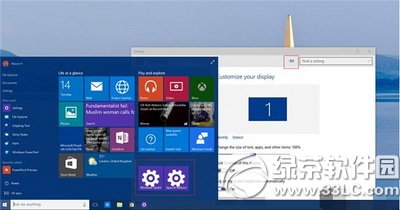
6、 回收硬盘空间
如果你从一个旧版本系统升级到最新版Win10,系统会将旧版本系统文件存储到一个名为Windows.old的文件夹中。你可以从这里找回之前系统中的所有文件。
如果你确定不再需要这个文件夹,可以通过下面的方法将其删掉以回收硬盘空间。
I、在Cortana搜索框中输入cleanmgr.exe,
II、点击“清理系统文件"
III、之后,你可以将列表中的所有选项都选中,其中的“之前的系统安装”以及“系统临时安装文件”选项就是安装系统遗留下来的文件和旧版本系统文件。点击“确定”,等待一段时间即可。
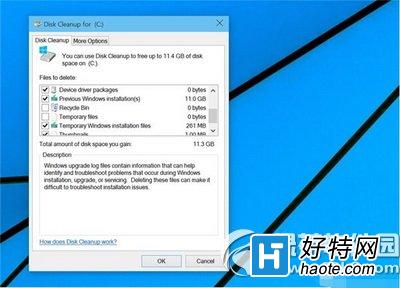
注意:清理Windows.old后,将无法回滚到之前的版本,请谨慎操作。
7、 自定义资源管理器
在Win10中,当你打开资源管理器时,默认会打开“快速访问”,而不是“这台电脑”。如果你更习惯“这台电脑”,你可以通过下面的方法来更改这一默认设置。
I、打开资源管理器,打开顶部的“查看”标签,选择“选项”。
II、在文件夹选项中将“打开文件资源管理器时打开”项设置为“此电脑”。
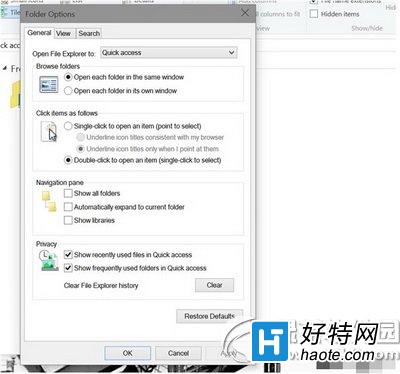
III、点击“确定”。
8、 设置OneDrive
Win10中默认情况下可能会将你的OneDrive中的所有的文件同步到本地电脑。如果你不打算将Win10预览版作为主力系统,请记得检查OnDrive同步选项。只需在任务栏上的OnDrive图标上右键单击,选择“设置”,然后在“选择文件夹”选项卡中更改设置。
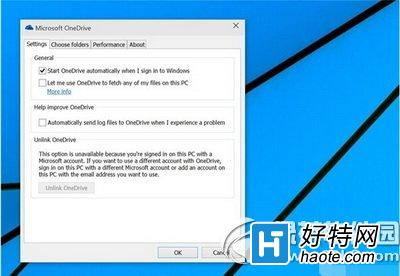
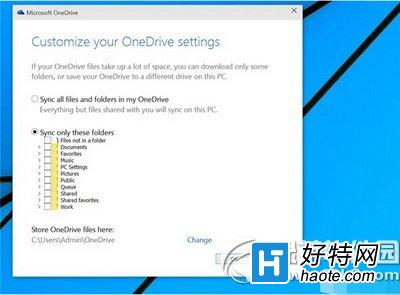
9、 向微软反馈!
Win10中内置了Windows Feedback应用,你可以在这里向微软反馈你的意见。如果你在Win10中看到了你不喜欢的设计,或者如果你期望Win10增加你想要的功能,你可以在这里向微软提建议。
小编推荐阅读